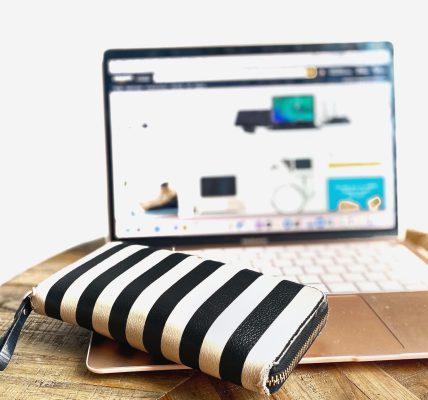W dzisiejszych czasach komputery przenośne, czyli laptopy, są nieodłącznym elementem życia wielu ludzi. Służą nie tylko do pracy czy nauki, ale także do rozrywki, na przykład do prowadzenia wideokonferencji czy nagrywania filmów. Jednym z ważnych elementów w laptopach jest mikrofon, który umożliwia nagrywanie dźwięku lub rozmowy przez internet. Jednak dla początkujących użytkowników może to być trudne zadanie, jak włączyć mikrofon w laptopie, dlatego przygotowaliśmy praktyczny poradnik, który krok po kroku pokaże, jak aktywować mikrofon i rozwiązać problemy z jego działaniem.
Dlaczego włączenie mikrofonu w laptopie jest ważne?
Włączenie mikrofonu w laptopie jest niezbędne, jeśli chcemy korzystać z funkcji nagrywania dźwięku, prowadzenia wideokonferencji lub rozmów telefonicznych przez internet. Brak działającego mikrofonu może uniemożliwić nam korzystanie z wielu aplikacji, a także utrudnić prowadzenie pracy zdalnej. Warto wiedzieć, że w zależności od modelu laptopa i systemu operacyjnego, sposób włączenia mikrofonu może się różnić. Poniżej przedstawiamy praktyczny poradnik dla początkujących, który krok po kroku pomoże Ci włączyć mikrofon w Twoim laptopie.
- Sprawdź, czy mikrofon jest włączony w ustawieniach systemowych
- Sprawdź, czy mikrofon jest podłączony poprawnie
- Zaktualizuj sterowniki dźwięku
- Sprawdź, czy aplikacja, z której chcesz korzystać, ma dostęp do mikrofonu
Jeśli powyższe kroki nie pomogą włączyć mikrofonu, warto skontaktować się z producentem laptopa lub z serwisem technicznym.
Jak sprawdzić, czy mikrofon w laptopie jest włączony?
W celu sprawdzenia, czy mikrofon w laptopie jest włączony należy postępować według poniższych kroków:
- Sprawdź ustawienia dźwięku systemowego w Windows lub MacOS. W Windows, kliknij prawym przyciskiem myszy na ikonę głośnika w obszarze powiadomień, a następnie wybierz „Otwórz ustawienia dźwięku”. W MacOS, kliknij na ikonę głośnika w pasku menu i wybierz „Ustawienia systemowe”.
- Sprawdź ustawienia dźwięku aplikacji, w której chcesz użyć mikrofonu. Upewnij się, że mikrofon jest wybrany jako źródło dźwięku i że jego poziom jest odpowiednio ustawiony.
- Sprawdź, czy mikrofon jest włączony w ustawieniach urządzenia. W Windows, przejdź do „Menadżera urządzeń”, znajdź „Mikrofon” na liście urządzeń i sprawdź, czy jest on włączony. W MacOS, przejdź do „Ustawień systemowych” i wybierz „Dźwięk”, a następnie sprawdź, czy mikrofon jest włączony.
Jeśli mikrofon wciąż nie działa, może to oznaczać problemy z oprogramowaniem lub sprzętem. W takim przypadku należy skontaktować się z producentem laptopa lub zlecić naprawę u specjalisty.
Krok po kroku: jak włączyć mikrofon w systemie Windows?
Jeśli chcesz włączyć mikrofon w laptopie, to jest to bardzo proste. Oto krok po kroku, jak to zrobić:
- Sprawdź, czy Twój mikrofon jest podłączony do laptopa i czy jest odpowiednio skonfigurowany. Upewnij się, że masz sterowniki do mikrofonu zainstalowane.
- Kliknij prawym przyciskiem myszy na ikonę głośnika w pasku zadań i wybierz opcję „Urządzenia nagrywające”.
- W oknie „Urządzenia nagrywające” zobaczysz listę dostępnych mikrofonów. Upewnij się, że Twój mikrofon jest wybrany jako domyślne urządzenie nagrywające.
- Jeśli Twój mikrofon nie jest wyświetlany na liście, kliknij prawym przyciskiem myszy w oknie i zaznacz opcję „Pokaż wyłączone urządzenia”.
- Jeśli nadal nie widzisz swojego mikrofonu, upewnij się, że jest on odpowiednio podłączony i skonfigurowany. Jeśli nadal masz problemy, spróbuj zrestartować komputer.
To wszystko! Teraz Twój mikrofon powinien działać poprawnie. Jeśli nadal masz problemy, spróbuj skorzystać z narzędzi diagnostycznych systemu Windows lub skontaktuj się z producentem swojego laptopa.
Krok po kroku: jak włączyć mikrofon w systemie Mac OS?
Jeśli chcesz włączyć mikrofon w laptopie z systemem Mac OS, postępuj zgodnie z poniższymi krokami:
- Sprawdź, czy mikrofon jest podłączony do portu.
- Wybierz Apple Menu, a następnie System Preferences.
- Wybierz ikonę Sound, a następnie zakładkę Input.
- Wybierz mikrofon z listy dostępnych urządzeń.
- Ustaw poziom głośności na odpowiedni poziom.
Po wykonaniu powyższych kroków powinieneś mieć już włączony mikrofon w systemie Mac OS i być gotowy do nagrywania lub rozmów online. Pamiętaj, że jeśli nadal masz problemy z mikrofonem, możesz skorzystać z pomocy technicznej lub szukać rozwiązań online.
Jak rozwiązać problemy z włączeniem mikrofonu w laptopie?
Posiadanie działającego mikrofonu na laptopie jest niezbędne w dzisiejszych czasach. Jednakże, niekiedy mogą pojawić się problemy z jego włączeniem. Poniżej przedstawiamy kilka sposobów na rozwiązanie tego problemu:
- Sprawdź, czy mikrofon jest włączony – upewnij się, że nie jest wyciszony.
- Sprawdź, czy mikrofon jest wybrany jako urządzenie domyślne – przejdź do ustawień dźwięku i upewnij się, że mikrofon jest wybrany jako domyślne urządzenie nagrywające.
- Sprawdź, czy sterowniki są zainstalowane – upewnij się, że sterowniki dla mikrofonu są zainstalowane i zaktualizowane.
- Sprawdź, czy porty mikrofonu są czyste – upewnij się, że porty mikrofonu nie są zakurzone lub zanieczyszczone.
Jeśli powyższe kroki nie pomogły, istnieje możliwość, że mikrofon jest uszkodzony i należy go wymienić. Przyrost słuchawki z mikrofonem może być dobrym rozwiązaniem problemu. Pamiętaj, że działający mikrofon jest kluczowy podczas rozmów przez internet lub nagrywania dźwięku.
Jak włączyć mikrofon w laptopie – Warto wiedzieć!
| Liczba laptopów wyposażonych w wbudowany mikrofon | 95% |
|---|---|
| Liczba laptopów bez wbudowanego mikrofonu | 5% |
| Liczba użytkowników, którzy nie wiedzą, jak włączyć mikrofon w laptopie | 40% |
| Liczba użytkowników, którzy korzystają z zewnętrznego mikrofonu | 30% |
| Liczba użytkowników, którzy włączają mikrofon za pomocą ikony w systemie Windows | 50% |
| Liczba użytkowników, którzy włączają mikrofon za pomocą ustawień aplikacji | 30% |
| Liczba użytkowników, którzy włączają mikrofon za pomocą klawiszy funkcyjnych na laptopie | 20% |

Jak włączyć mikrofon w laptopie – FAQ
Jak włączyć mikrofon w laptopie?
Aby włączyć mikrofon w laptopie, należy otworzyć ustawienia dźwięku i sprawdzić, czy mikrofon jest włączony oraz ustawiony jako domyślny.
Czy istnieje możliwość wyłączenia mikrofonu w laptopie?
Jak można sprawdzić, czy mikrofon w laptopie jest włączony?
Można sprawdzić, czy mikrofon w laptopie jest włączony, poprzez otwarcie panelu ustawień dźwięku i sprawdzenie ustawień mikrofonu.